Instalacja obrazu dysku w systemie Windows

- 2712
- 583
- Pan Sara Łapiński
Obecnie większość gier i oprogramowania w Internecie jest rozpowszechniana w postaci plików obrazów z dysku z rozszerzeniem ISO. Jest to bardzo wygodne, ponieważ aby zagrać w nowości, nie musisz biegać do sklepu i wnieść do cennego pudełka. Ale co teraz zrobić z pobranym sposobem? Chociaż można go zapisać na dysku za pomocą dowolnego programu nagrywania, za pomocą specjalnych programów możesz sprawić, że system Windows pomyślał, że włożyliśmy regularne medium.

W jednym z poprzednich artykułów pisaliśmy już o aplikacjach, które mogą stworzyć obraz dysku. Dzisiaj porozmawiamy o narzędzia do zamontowania wirtualnego napędu, wydawania, bez optycznych przewoźników informacji. Rozważ najbardziej niezawodne i sprawdzone opcje z najlepszej strony, jak zamontować obraz dysku na komputerze z systemem operacyjnym systemu Windows.
Zbudowany -w funkcjonalności systemu Windows
Jeśli jesteś szczęśliwym użytkownikiem Windows 8, 8.1 lub 10, praktycznie nie musisz myśleć o rozwiązaniach trzeciej części, ponieważ wszystko działa z regularnymi środkami. Tak się złożyło, że podczas opracowywania systemu Windows 8 stopniowa odmowa przewoźników optycznych spadła i rosnąca liczba producentów technologii komputerowych zaczęła odmawiać instalacji napędów laserowych. Dobrze, że programiści Microsoft widzieli tendencję w czasie i wprowadzili możliwość wystrzelenia i zamontowania obrazu dysku w formacie ISO. Jeśli weźmiemy pod uwagę, że zdecydowana większość plików w Internecie jest w tym formacie, prawie nigdy nie potrzebujesz żadnego innego programu. Co musisz zrobić, aby otworzyć plik ISO za pośrednictwem przewodu Windows?
- Otwórz folder, w którym plik jest przechowywany.
- Kliknij prawym przyciskiem myszy i wybierz „Podłącz” lub tylko dwa razy plik dwa razy. W pierwszym przypadku w przewodniku zostanie wyświetlone wirtualne medium, aby wyświetlić zawartość, której musisz otworzyć jako zwykły folder, w drugim - natychmiast przejdziesz do wyświetlenia zawartości.
- Jeśli nie potrzebujesz już tego wirtualnego dysku, kliknij go za pomocą odpowiedniego przycisku myszy i wybierz „Wyodrębnij”.
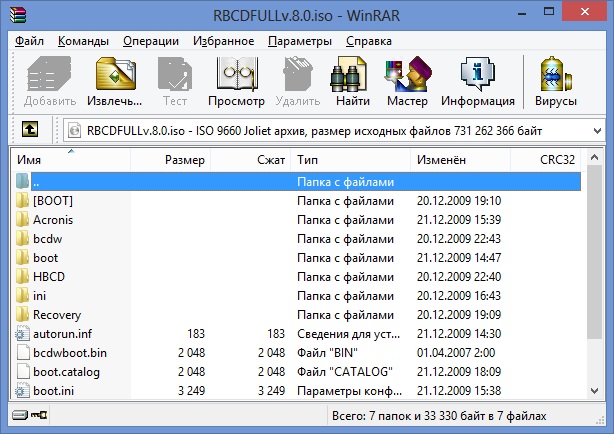
Naciśnij przycisk „Wyciąg”
Jedyną wadą tego rozwiązania jest obsługa tylko jednego formatu ISO, dlatego jeśli chcesz zamontować obraz z innym rozszerzeniem, będziesz musiał wybrać jeden z poniższych produktów w naszej recenzji.
Daemon Tools Lite
Niewątpliwy lider w tworzeniu oprogramowania do pracy z wirtualnymi dyskami. Wśród głównych zalet w stosunku do konkurentów jest dostępność bezpłatnej wersji z pewnymi ograniczeniami, ale co wystarczy do oczu do użytku domowego, minimalne zużycie zasobów komputerowych, a także wsparcie dla prawie wszystkich istniejących obecnie formatów obecnie istniejących obecnie formatów. Ponadto interfejs menu programu jest bardzo zrozumiały i przyjazny, więc nawet niedoświadczony użytkownik będzie w stanie to rozgryźć. Jak korzystać z narzędzia?
- Przejdź do oficjalnej strony internetowej programisty i pobierz plik instalacyjny. Podczas instalacji wybierz bezpłatną licencję, która będzie miała na przykład szereg ograniczeń, można zamontować tylko cztery dyski, a nie wszystkie możliwości będą dostępne. Ponadto będziesz zmuszony przeglądać różne informacje od partnerów.
- Na następnym etapie program zaoferuje skanowanie komputera pod kątem zapisanych plików z rozszerzeniem ISO. Po zakończeniu wszystkie będą wyświetlane w oknie głównym i aby zamontować napęd wirtualny, nie będziesz musiał szukać go na całym komputerze. Wszystko będzie pod ręką.
- Na liście ogólnej znajdź obraz, który Cię interesuje, kliknij go za pomocą odpowiedniego przycisku myszy i wybierz „Mocować”, po czym natychmiast zostanie wyświetlony w przewodzie Windows jako zwykły dysk. Jedyną różnicą jest to, że zamiast nośnika optycznego zostanie w nim użyty wirtualny. Ponadto wszystkie aktywne dyski będą wyświetlane w dolnej linii menu głównego programu.
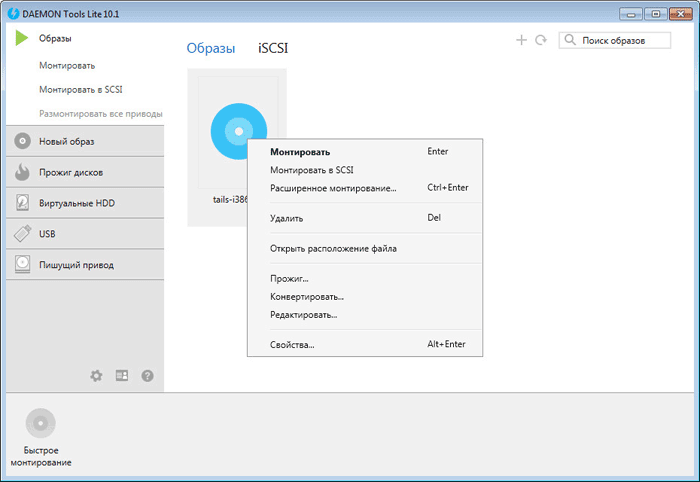
Kliknij „Mount”
- W przyszłości możesz kliknąć przycisk „Szybkie montaż” w lewym dolnym rogu okna, po czym okno przewodnika otworzy się, w którym możesz wybrać obraz zainteresowany.
- Aby wyłączyć media wirtualne, w menu programu kliknij ikonę aktywnego napędu z prawym przyciskiem myszy i wybierz „Break”. Możesz nawet wyłączyć wszystkie dyski jednym kliknięciem, klikając przycisk „Break All Drives”.
Ultraiso
Bardzo potężny program, który umożliwia pracę z plikami obrazów. Jego możliwości pozwalają korzystać z produktu w profesjonalnym środowisku. Rzeczywiście, funkcjonalność programu jest naprawdę ogromna. Oprócz tworzenia obrazów możesz je nagrywać, tworzyć menu z złożoności, edytować obrazy, nawet nie rozpakowując ich, kompresuj je, aby zaoszczędzić miejsce na dysku twardym, konwertować z jednego formatu na drugi i wiele więcej. Eksperci zalecają korzystanie z tego konkretnego programu do utworzenia rozruchowego dysku flash podczas instalowania systemu operacyjnego Windows na komputerze.
Jeśli wrócimy do głównego tematu materiału, najbardziej zainteresowaną okazją jest zamontowanie w systemie wirtualnego napędu. Niestety program nie ma bezpłatnej wersji, a próba jest tak ograniczona, że prawie niemożliwe jest go użycie. Na szczęście ograniczenia nie obejmują możliwości uruchomienia obrazu dysku, więc jeśli nie potrzebujesz niczego innego, możesz pobrać wersję próbną. Jak zamontować obraz dysku w systemosach?
- Zainstaluj program podczas pierwszej premiery wybierz „okres próbny”, aby uzyskać bezpłatne użycie lub „kup teraz” do jego zakupu.
- Aby dodać nowy dysk, kliknij menu - Otwórz, przez okno przewodnika Znajdź żądany plik ISO, potwierdź wybór przycisku „Otwórz”.
- W menu głównym kliknij narzędzia - zamontuj w wirtualnym dysku lub kliknij przycisk F6.
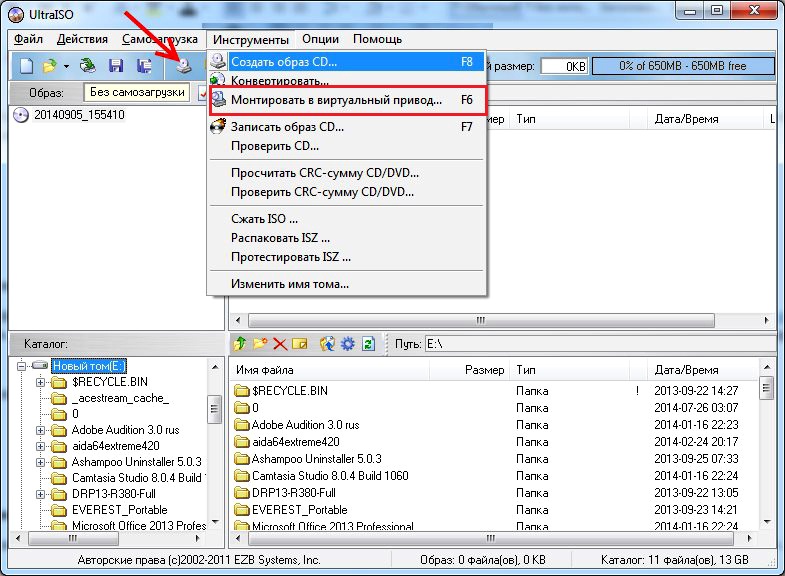
„Zamontuj w wirtualnym napędzie”
- W małym oknie, które otwiera się, kliknij przycisk „Moct” i poczekaj kilka sekund, a następnie w przewodzie Windows sprawdź zawartość dysku wirtualnego.
- Jeśli chcesz go wyłączyć, kliknij napęd wirtualny w przewodniku za pomocą odpowiedniego przycisku myszy, znajdź element ultraiso w menu, przynieś na nim mysz i wybierz „Break”.
Alkohol 52%
Kolejny produkt ze świata ze światem programistów. W przeciwieństwie do starszego brata, alkohol 120%, pozwala tylko na montaż wirtualnych dysków z obrazów. Wersja płatna umożliwia uruchomienie 6 dysków, a próba bezpłatna - tylko 2. Ale to wystarczy dla większości użytkowników komputerów domowych. Przygotuj się jednak na pewną liczbę reklam innych produktów programistów, co nie jest tak łatwe do zamknięcia, ponieważ musisz poczekać kilka sekund, zanim program rozpocznie przycisk Start. Niemniej jednak oprogramowanie ma bardzo proste i niewierne menu. Musisz tylko wykonać kilka działań:
- Uruchom program, w oknie głównym Naciśnij plik - otwórz i wybierz żądany obraz zapisany na dysku twardym.
- W oknie głównym kliknij plik za pomocą odpowiedniego przycisku myszy i wybierz funkcję „Mocować do urządzenia”.
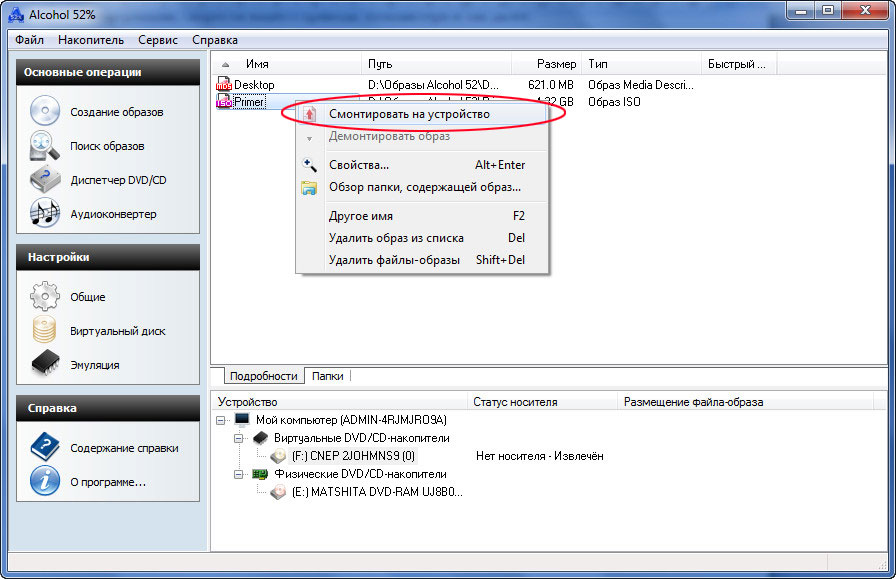
Kliknij „zamontuj na urządzeniu”
- Otwórz wirtualną dysk w przewodzie.
- Aby go wyłączyć, wróć do menu narzędzia, kliknij plik w oknie za pomocą prawego przycisku myszy i wybierz „Demonstl”.
Zamiast więzienia lub sposobu szybkiego korzystania z dysku wirtualnego i wyłączania go
Metody, które wymieniliśmy, oznacza uruchomienie samego programu do naśladowania dysku. Jeśli to ci nie przeszkadza, użyj w ten sposób. Jednak wszystko może być bardzo uproszczone. Niektóre oprogramowanie podczas instalowania automatycznie odbiera systemowe skojarzenia plików i możesz otworzyć dowolny obraz jako zwykły plik za pomocą podwójnego kliknięcia. W szczególności Daemon Tools Lite zapewnia taką możliwość. Podczas korzystania z innych produktów, podczas próby uruchomienia obrazu dysku, główne okno programu zostanie automatycznie uruchomione, w którym konieczne będzie stworzenie odpowiednich manipulacji. Użytkownik Windows miał największe szczęście w wersji 8 - nie musisz niczego instalować, ponieważ możesz otworzyć plik ISO za pośrednictwem standardowego przewodu. Jeśli użyłeś dysku, chcesz go wyłączyć, niezależnie od oprogramowania używanego bezpośrednio w przewodniku, kliknij prawy przycisk na dysku wirtualnym i wybierz „Wyodrębnij”.
Czy często otwierasz pliki ISO na swoim komputerze? Powiedz nam w komentarzach, jakie programy używasz wcześniej.

